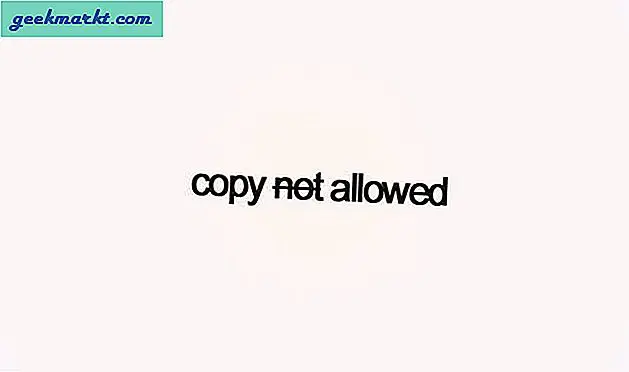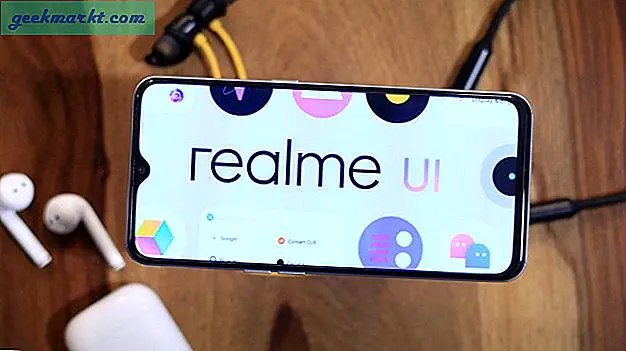Google Play Store पर लगभग ३ मिलियन ऐप्स उपलब्ध हैं और ६,००० से अधिक प्रतिदिन सूची में शामिल होने के साथ, आप हर दिन नए ऐप्स आज़माने के लिए ललचा सकते हैं। हालाँकि, यदि आपने पहले से ध्यान नहीं दिया है, तो Google Play Store प्रचार विज्ञापनों से भरा है। ये विज्ञापन आपके सामान्य वेब ब्राउज़र विज्ञापन नहीं हैं। इसके बजाय, ये विज्ञापनों के रूप में ऐप सुझाव हैं। नीचे स्क्रीनशॉट पर एक नजर डालें।
पहला पेज ऐप होमपेज है और अगला एक साधारण ऐप सर्च है। होम पेज में लगभग 60% विज्ञापन हैं और ऐप के लिए पहला खोज परिणाम एक विज्ञापन है। तो, इससे छुटकारा पाने के लिए यहां Google Play Store विज्ञापनों को बायपास करने का एक आसान तरीका है।

Google Play Store से ऐप्स डाउनलोड करने का बेहतर तरीका
यहां विचार यह है कि Google Play Store का उपयोग बिल्कुल न करें और फिर भी अपना काम पूरा करें। मुझे समझाने दो।
मैं ज्यादातर दो उद्देश्यों के लिए Play Store का उपयोग करता हूं। सबसे पहले, मेरे इंस्टॉल किए गए ऐप्स को अपडेट करने के लिए या पहले से इंस्टॉल किए गए ऐप्स को डाउनलोड करने के लिए। दूसरा, मैं उन नए ऐप्स को आज़माने के लिए Play Store का उपयोग करता हूं जिनके बारे में मैंने सुना है। तो, यह वर्कअराउंड 2-चरणीय प्रक्रिया है, आइए इसे प्राप्त करें।
1. इंस्टॉल किए गए ऐप्स को अपडेट करें
आमतौर पर, आप Google Play store खोलते हैं, My Apps सेक्शन में जाते हैं और ऐप्स को अपडेट करते हैं। जब आप ऐसा कर रहे होते हैं, तो आपके रास्ते में दर्जनों विज्ञापनों के साथ आपका स्वागत किया जाएगा। शुक्र है, ऐप शॉर्टकट का उपयोग करके इंस्टॉल किए गए ऐप्स को अपडेट करने का एक तेज़ तरीका है। यह न केवल आपको ऐप के कार्यों तक आसान पहुंच प्रदान करता है बल्कि प्रत्येक क्रिया को होम स्क्रीन पर भी जोड़ा जा सकता है।
ऐप शॉर्टकट का उपयोग करने के लिए, अपने होमस्क्रीन पर Play Store आइकन को देर तक दबाएं। आपको एक नया पॉपअप दिखना चाहिए, पॉपअप में आपको "My Apps" क्विक शॉर्टकट मिलेगा। यदि आप इस शॉर्टकट पर क्लिक करते हैं, तो यह आपको सीधे My Apps & Games सेक्शन में ले जाता है, जहां आप अपने सभी ऐप्स को एक साथ अपडेट कर सकते हैं।
अब, इस प्रक्रिया को दोहराने के बजाय, My Apps को छोटा दबाकर रखें और इसे अपने होमस्क्रीन पर खींचें। यह एक नया आइकन बनाएगा, जो Google Play Store पर My Apps सेक्शन को लॉन्च करने का शॉर्टकट है। इसके अलावा, Play Store आइकन को "My Apps" शॉर्टकट से बदलें।
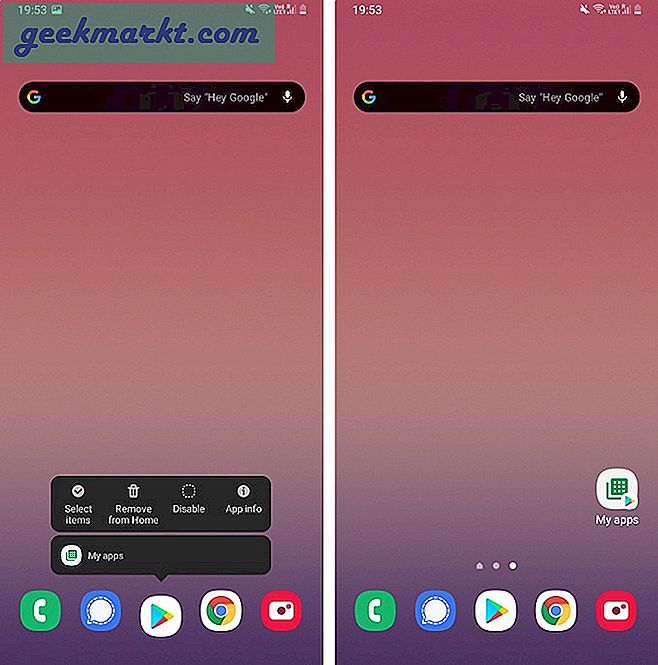
2. Play Store पर ऐप्स खोजें
अब जब हमारे पास ऐप्स को अपडेट करने का वर्कअराउंड है, तो अगला भाग ऐप्स को खोज रहा है। सभी निष्पक्षता में, Play Store खोज एक गड़बड़ है। मैं कभी भी एक ही खोज में सही ऐप नहीं ढूंढ पाया। इसकी तुलना में गूगल सर्च प्ले स्टोर सर्च से बेहतर काम करता है। इसलिए, हम उसी का उपयोग करने जा रहे हैं।
यदि आपके पास Android का स्टॉक संस्करण जैसे OnePlus का Pixel फोन, या यहां तक कि Samsung का OneUI जैसा शांत संस्करण है, तो आपके पास पहले से ही Google खोज आपके होम स्क्रीन पर हो सकती है। यदि आप ऐसा नहीं करते हैं, तो हम हमेशा Google खोज विजेट लगा सकते हैं। ऐसा करने के लिए, होम स्क्रीन के खाली हिस्से पर लंबे समय तक दबाएं और "विजेट्स" आइकन पर टैप करें। विजेट पृष्ठ पर, Google विजेट पर नेविगेट करें या आप बस "Google" खोज सकते हैं। एक बार जब आपके पास Google विजेट हो, तो उस पर टैप करें, Google खोज विजेट को होल्ड करें और अपनी स्क्रीन पर ड्रॉप करें।
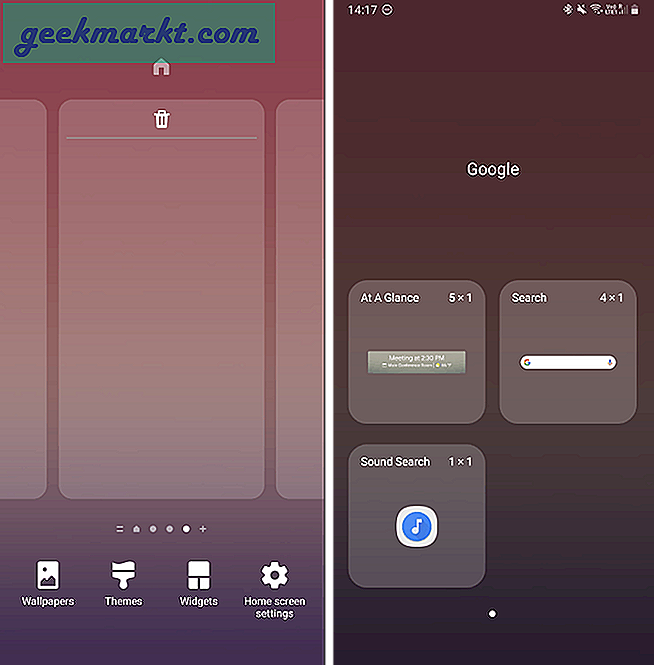
अब, जब भी आपको Play Store पर किसी ऐप की खोज करने की आवश्यकता हो, तो Google Play Store पर ऐप खोजने के बजाय Google खोज विजेट का उपयोग करें। उदाहरण के लिए, मैं "एक्चर" ऐप डाउनलोड करना चाहता हूं। मैं Google खोज विजेट पर बस 'एक्चर एंड्रॉइड ऐप' टाइप करता हूं और यह मुझे Google ऐप पर ले जाता है और मुझे ऐक्चर के लिए खोज परिणाम दिखाता है। मैं ऐप पर नीचे स्क्रॉल करता हूं और इसके आगे इंस्टॉल विकल्प को हिट करता हूं और एक Play Store पेज स्लाइड करता है और ऐप इंस्टॉल करता है। बस, आपको Play Store पर जाने की जरूरत नहीं है। Google ऐप यह दिखाने के लिए पर्याप्त स्मार्ट है कि खोजा गया ऐप आपके डिवाइस पर पहले से इंस्टॉल है या अपडेट है।
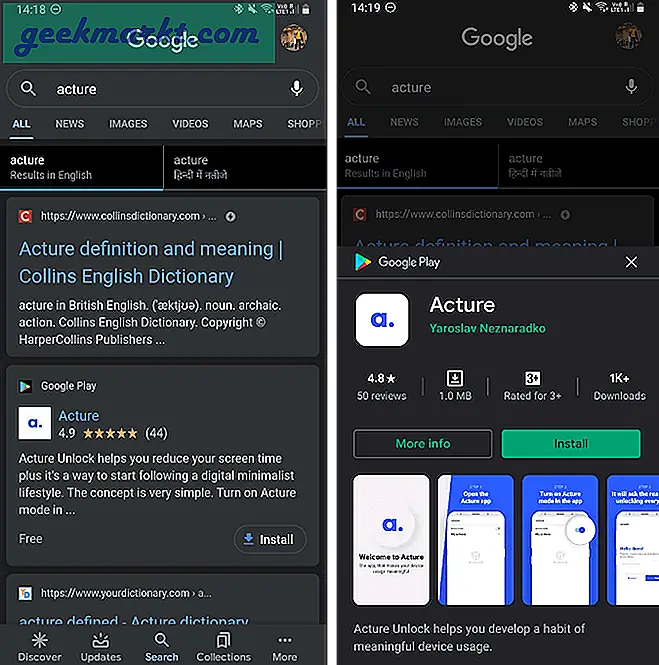
यह भी पढ़ें:इस ऐप के साथ होम स्क्रीन पर Google सहायक शॉर्टकट जोड़ें